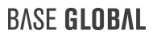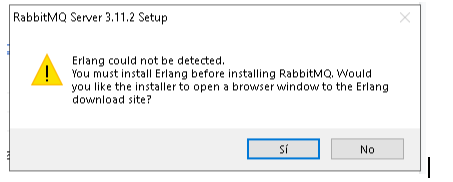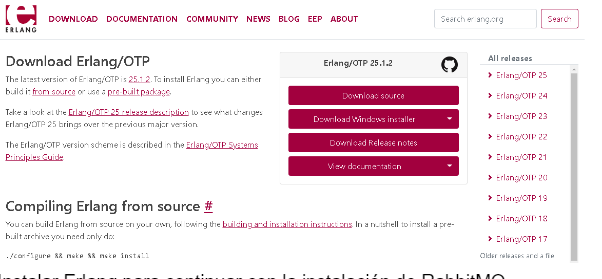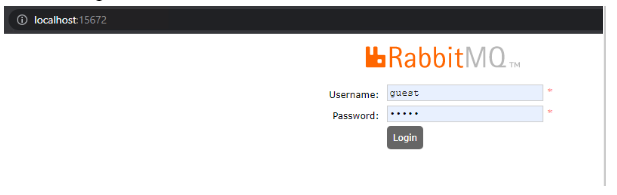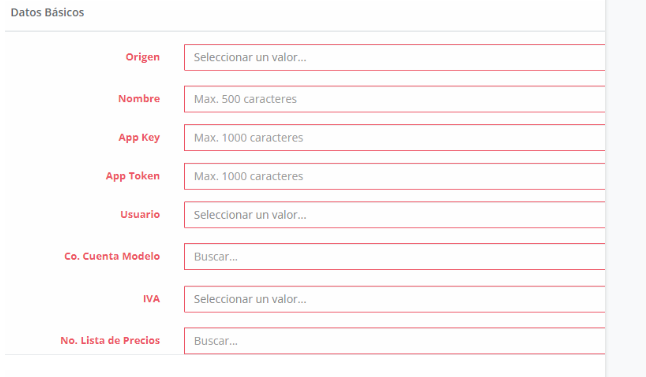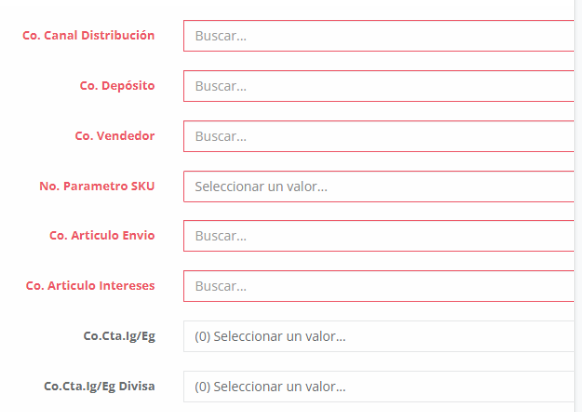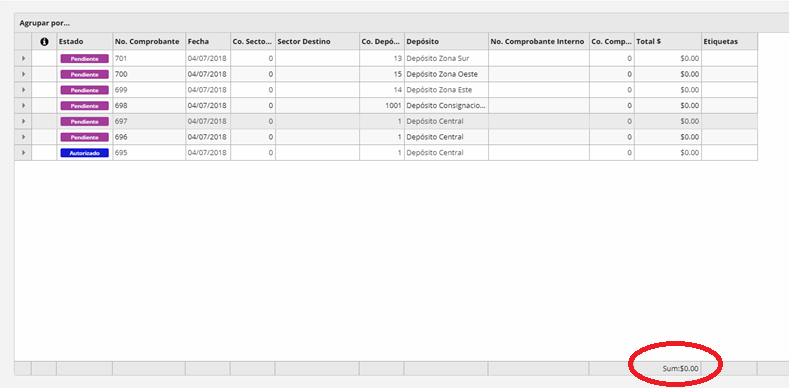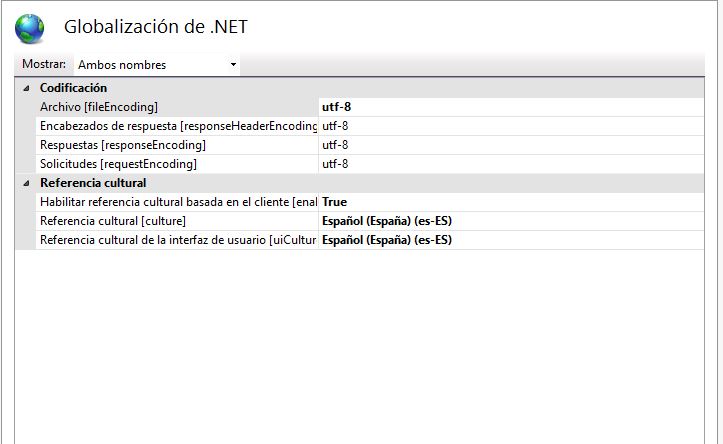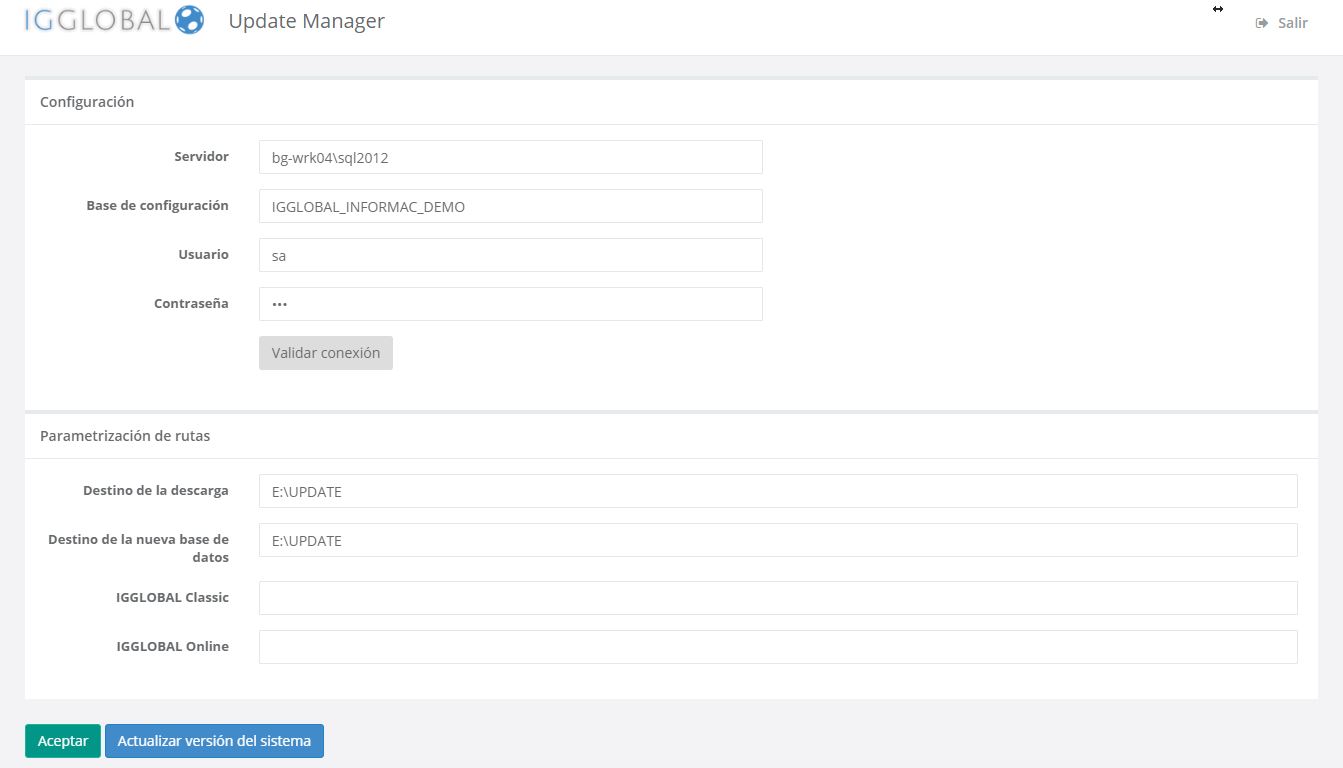Integración de VTEX
Tecnico
Revisar que esté instalado y funcionando la última versión de IGGlobal Cloud Service.
1) descargar EXE de la siguiente pagina: https://www.rabbitmq.com/install-windows.html

2) al momento de Instalar sale el siguiente cartel.
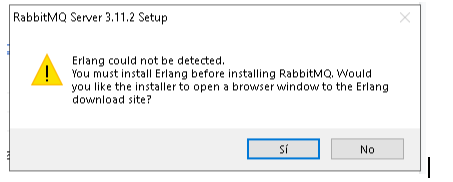
pone si y descargar Erlang/OTP https://www.erlang.org/downloads
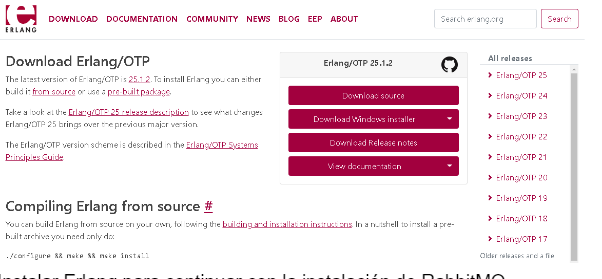
Instalar Erlang para continuar con la instalación de RabbitMQ
3) para probar que esté instalado correctamente RabbitMQ y Erlang/OTP entrar a la siguiente url:
http://localhost:15672/
Username: guest
Password: guest
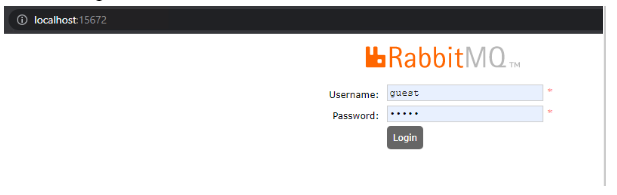
o por services.msc buscar el servicio RabbitMQ. al finalizar la instalación, reiniciar el servicio de IGGlobal Cloud Service para que pueda operar con el servicio de RabbitMQ.
Si el servicio de monitor de rabbitmq no corre.
ejecutar el siguiente comando en la consola:
rabbitmq-plugins enable rabbitmq_management
y si aun no funciona, reinstalar el rabbitmq de vuelta y ejecutar el mismo comando
https://www.c-sharpcorner.com/article/using-net-core-with-rabbitmq-for-async-operations/
4) En el archivo “IGGlobalMasterInformac.db” hay que agregar el nombre de CuentaVTEX al dominio que corresponda, es un nuevo valor.
5) en la bases de INFORMAC, hay que agregar 2 registros en la siguiente tabla “Info_Componentes_Web”
– VTEX_CID = Nombre a la base que se va a conectar
– VTEX_STATUS_ORDERS = Nombre de estado que espera para pasar una orden de VTEX a un pedido del IGGLOBAL
Ejemplo:
| Componente |
Clave |
| VTEX_CID |
DATOS_DESA |
| VTEX_STATUS_ORDERS |
ready-for-handling |
6) en la instalación del IGGlobalCloudServices, buscar el siguiente archivo “Scheduling.Service.exe.config”,y agregar el mail donde van a llegar los posible errores , desde el ecommerce al erp. agregar el siguiente valor
<appSettings>
<add key=”igglobalMailLogTo” value=”mail@mail.com” />
</appSettings>
7) Habilitar la FU 50008
Funcional
VTEX:
- Cada artículo a sincronizar deberá tener en el campo CoArticuloAdicional el valor ‘VTEX-‘ + id de SKU de VTEX o agregar el atributo de VTEX y seleccionar el SKU que corresponda.
- Cada plataforma posee un registro de parametrización que indica: la lista de precios, canal de distribución que maneja, tasa de iva (0 equivale a exento) y depósito.
- Sincronización de precios:
- Al guardar un precio de un artículo o al ejecutar el asistente de actualización de precios los precios de aquellos artículos que pertenezcan a la lista/canal configurados en la parametrización de la plataforma y que además tengan la marca VTEX en el campo CoArticuloAdicional o el atributo VTEX con el SKU que corresponda serán actualizados (sincronizados) hacia la plataforma VTEX.
- Si existe algún error al sincronizar se registrará en el log el motivo del mismo, Las operaciones de sincronización exitosas también quedarán registradas en el log
- Al guardar un movimiento de stock manual (entrada o salida) las cantidades de aquellos artículos que pertenezcan al depósito configurado en la parametrización de la plataforma y que además tengan la marca VTEX en el campo CoArticuloAdicional o el atributo VTEX con el SKU que corresponda serán actualizados (sincronizados) hacia la plataforma VTEX.
- Al guardar un comprobante de ventas/compras las cantidades de aquellos artículos que pertenezcan al depósito configurado en la parametrización de la plataforma y que además tengan la marca VTEX en el campo CoArticuloAdicional o el atributo VTEX con el SKU que corresponda serán actualizados (sincronizados) hacia la plataforma VTEX en función de la parametrización del cálculo de stock disponible asociado al usuario configurado en la parametrización de la plataforma. El cálculo se realiza con el datatable Stock disponible de un Artículo (30099)
- Cargar Clave de VTEX
- Entrar en el formulario de “eCommerce / B2C / Claves”
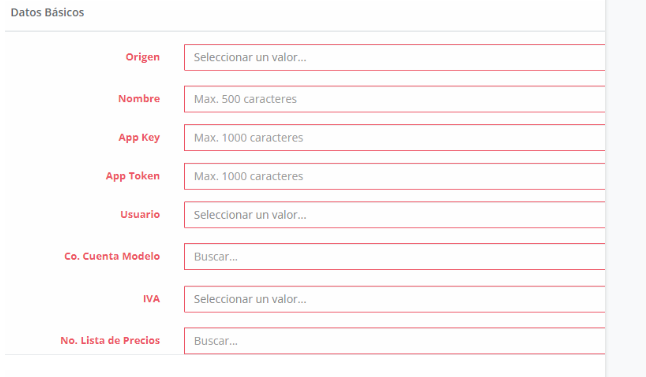
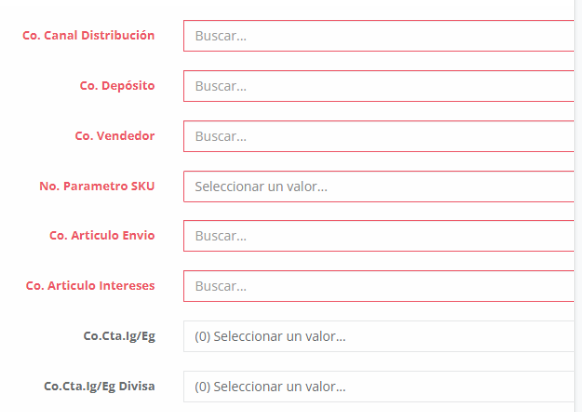
- Origen: Lista de los eCommerce queres configurar
- Nombre: Cuenta provista por el eCommerce
- App Key: Clave provista por el eCommerce
- App token: Token provista por el eCommerce
- Usuario: Este usuario es para usar los valores por defecto del mismo. (Se puede cargar en “Configuración / Usuarios” )
- Co. Cuenta Modelo: Este cliente es modelo para la carga de un nuevo cliente. (Se puede cargar en “Configuración / Tablas / Ventas / Clientes” )
- IVA: Interés que se va a usar.
- No. Lista de Precios: se usa para sincronizar precio o órdenes. (Se puede cargar en “Configuración / Tablas / Inventarios / Lista de Precios” )
- Co. Canal Distribución: se usa para sincronizar precio o órdenes. (Se puede cargar en “Configuración / Tablas / Ventas / Canales de Distribución” )
- Co. Depósito: se usa para sincronizar stock. (Se puede cargar en “Configuración / Tablas / General / Depósitos” )
- Co. Vendedor: se usa para sincronizar órdenes. (Se puede cargar en “Configuración / Tablas / Ventas / Vendedores” )
- No. Parámetro SKU: es la clave de atributo que se va a usar para identificar qué artículo tiene que ser sincronizado. (Se puede cargar en “Configuración / Tablas / Inventarios / Estructura de Codigo de Articulo” )
- Co. Articulo Envio: esto es el artículo que se va a usar para agregar si la orden tiene envío. (Se puede cargar en “Configuración / Tablas / Inventarios / Artículos” )
- Co. Artículo Intereses: este es el artículo que se va a usar para agregar si la orden tiene intereses. (Se puede cargar en “Configuración / Tablas / Inventarios / Artículos” )
- Co. Cta. Ig/Eg: Número de banco en moneda base. (Se puede cargar en “Configuración / Tablas / Financiera / Cuentas de Ingreso y Egreso” )
- Co. Cuenta: Número de cuenta en moneda base. (Se puede cargar en “Configuración / Tablas / Financiera / Cuentas de Caja y Bancos” y tiene relación con Co. Cta. Ig/Eg)
- Co. Cta. Ig/Eg Divisa: Número de banco en divisa. (Se puede cargar en “Configuración / Tablas / Financiera / Cuentas de Ingreso y Egreso” )
- Co. Cuenta Divisa: Número de cuenta en divisa. (Se puede cargar en “Configuración / Tablas / Financiera / Cuentas de Caja y Bancos” y tiene relación con Co. Cta. Ig/Eg Divisa)